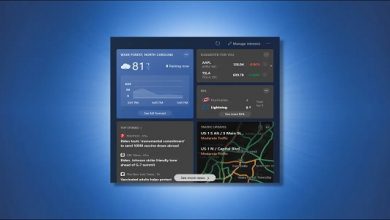نحوه تغییر مکان پیش فرض ذخیره مایکروسافت آفیس در ویندوز 10
ذخیره فایل ها در مایکروسافت یک روند کاملاً بدون درد است ، اما شما می توانید با تغییر مکان ذخیره پیش فرض به پوشه مورد نظر خود ، این کار را حتی سریعتر انجام دهید. در اینجا نحوه تغییر مکان پیش فرض ذخیره مایکروسافت آفیس در ویندوز 10 آورده شده است.
چگونه کامپیوتر خود را به عنوان مکان پیش فرض ذخیره قرار دهیم
وقتی سند جدیدی را برای اولین بار در Office 365 یا Office 2019 ذخیره می کنید ، Office از شما می خواهد کجا می خواهید آن را ذخیره کنید. به طور پیش فرض ، Office پیشنهاد می کند اسناد را به صورت آنلاین در Microsoft OneDrive ذخیره کنید .
مرتبط: نحوه ایجاد و قرار دادن تقویم در پاورپوینت
لازم نیست هر زمان که می خواهید فایلی را در رایانه خود ذخیره کنید ، مکان را به صورت دستی تغییر دهید. خوشبختانه ، شما می توانید کامپیوتر خود را به عنوان مکان ذخیره پیش فرض تنظیم کنید.
ابتدا یک برنامه Office را باز کرده و روی برگه “File” کلیک کنید.
بعد ، روی “Options” که در پایین پنجره سمت چپ پیدا شده است کلیک کنید.

پنجره “Word Options” ظاهر می شود. روی زبانه “Save” در پنجره سمت چپ کلیک کنید.

در بخش «Save Documents» ، کادر کنار «Save to Computer by Default» را علامت بزنید.
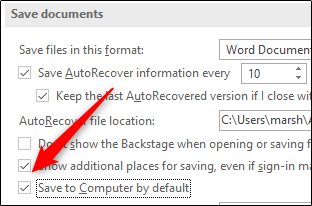
در آخر ، روی دکمه “Ok” در گوشه پایین سمت راست پنجره کلیک کنید تا تغییر اعمال شود.
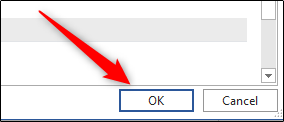
اکنون ، دفعه بعدی که یک فایل Office را ذخیره می کنید ، رایانه شما مکان ذخیره پیش فرض خواهد بود.
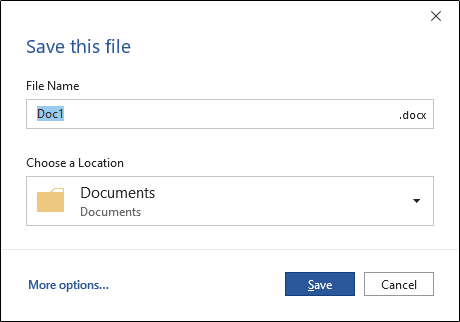
هنگام ذخیره پرونده ها در رایانه ، به طور پیش فرض ، آفیس از پوشه Documents شما استفاده می کند. شما می توانید یک پوشه مورد علاقه را در رایانه شخصی خود به جای Documents انتخاب کنید.
مرتبط: نحوه ایجاد و افزودن بلوک نقل قول در مایکروسافت ورد
تغییر مکان پیش فرض ذخیره مایکروسافت آفیس در ویندوز 10
اگر اغلب در یک پوشه خاص ذخیره می کنید ، تغییر مکان ذخیره پیش فرض به آن پوشه می تواند در زمان کمی صرفه جویی کند.
در یک برنامه Office ، با کلیک روی File > Options ، پنجره “Options” را باز کنید. روی تب “Save” در پنجره “Options” کلیک کنید.

در بخش “Save Documents” ، گزینه “Default Local File Locations” را مشاهده خواهید کرد. روی دکمه “Browse” کنار این کادر کلیک کنید.
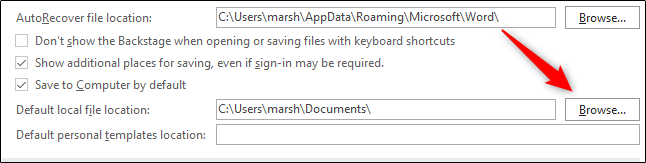
یک پنجره مرورگر پرونده خواهید دید. به مکانی که می خواهید به عنوان مکان ذخیره پیش فرض تعیین کنید بروید و سپس روی دکمه “OK” در گوشه پایین سمت راست پنجره کلیک کنید.
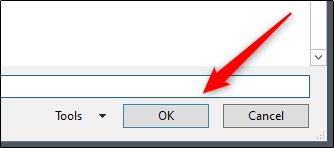
مکان انتخابی شما اکنون در کادر نوشتاری کنار “Default Local File Location” نشان داده می شود. برای اعمال تغییر ، روی “OK” کلیک کنید.

به طور پیش فرض ، Office اکنون پرونده ها را در پوشه ای که انتخاب کرده اید ذخیره می کند. این مسیر ذخیره پیش فرض جدید شماست.